Բովանդակություն
Բավականին հաճախ մենք տեղադրում ենք գրաֆիկներ որոշակի տվյալների բազայի համար մեր Excel աշխատանքային թերթում: Գծագրերը օգնում են մեզ վերլուծել մեր առաջընթացը կամ արտադրողականությունը: Այն կարող է նաև մեզ հստակ համեմատություն ապահովել որոշակի թվերի միջև: Բայց այս համեմատության նպատակով, ինչպես նաև կողք կողքի տվյալների նմանատիպ հավաքածուները վերլուծելու համար մենք պետք է համատեղենք երկու գրաֆիկ: Այս հոդվածում մենք ձեզ ցույց կտանք Երկու գծապատկերներ համատեղելու Excel -ում:
Ներբեռնեք Practice Workbook
Ինքներդ վարժվելու համար , ներբեռնեք հետևյալ աշխատանքային գրքույկը:
Combine Two Graphs.xlsx
Dataset Introduction
Պատկերացնելու համար ես պատրաստվում եմ օգտագործել նմուշային տվյալների հավաքածու՝ որպես օրինակ: Օրինակ, հետևյալ տվյալների բազան ներկայացնում է ընկերության Վաճառող , Զուտ վաճառքը և Թիրախը : Այստեղ մեր առաջին գրաֆիկը հիմնված կլինի Վաճառողի և Թիրախի վրա: Իսկ մյուսը կլինի Վաճառողի և Զուտ վաճառքի վրա:
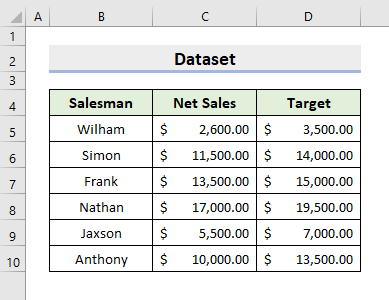
Excel-ում երկու գրաֆիկները համատեղելու 2 մեթոդ
1. Տեղադրեք համակցված գծապատկեր Excel-ում երկու գծապատկերներ միավորելու համար
1.1 Ստեղծեք երկու գրաֆիկ
Excel-ը տրամադրում է տարբեր Գծապատկերների տեսակները ըստ լռելյայն. Դրանց թվում են գծային գծապատկերները, Սյունակային գծագրերը և այլն: Մենք դրանք տեղադրում ենք մեր պահանջներին համապատասխան: Բայց կա ևս մեկ հատուկ աղյուսակ, որը կոչվում է Combo Chart : Սա հիմնականում մի քանի տվյալների տիրույթներ միավորելու համար է և շատ օգտակար է, քանի որ մենք կարող ենք խմբագրելգծապատկերի տեսակը յուրաքանչյուր շարքի տիրույթի համար: Մեր առաջին մեթոդում մենք կօգտագործենք այս Կոմբո գծապատկերը Միավորելու երկու գրաֆիկ Excel -ում, և գծագրերը կլինեն Գլխավոր առանցք. Բայց նախ, մենք ձեզ ցույց կտանք երկու գրաֆիկների ստեղծման գործընթացը՝ Թիրախն ընդդեմ վաճառողի և Զուտ վաճառքն ընդդեմ վաճառողի : Հետևաբար, բոլոր առաջադրանքները կատարելու համար հետևեք ստորև նշված քայլերին:
ՔԱՅԼԵՐ.
- Նախ, ընտրեք միջակայքերը B5:B10 և D5:D10 միաժամանակ:
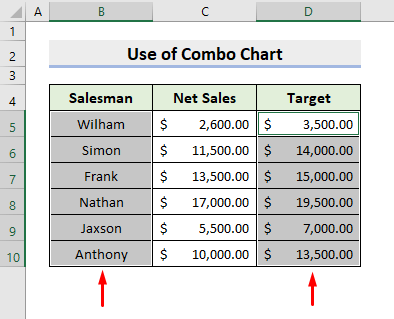
- Այնուհետև ընտրեք 2-D Line գրաֆիկը Գծագրեր խմբից տակ>Տեղադրեք ներդիրը:
- Այստեղ կարող եք ընտրել ցանկացած այլ գծապատկերի տեսակ Գծապատկերներ խմբից:
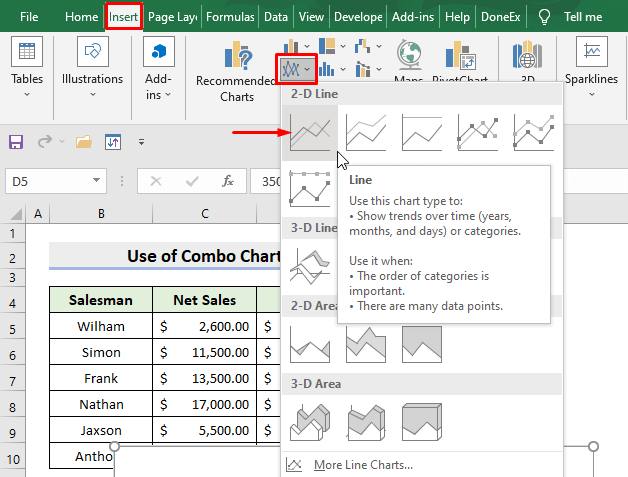
- Արդյունքում դուք կստանաք ձեր առաջին գրաֆիկը:
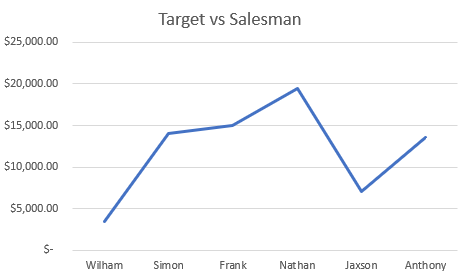
- Այժմ ընտրեք միջակայքերը B5:B10 և C5:C10 :
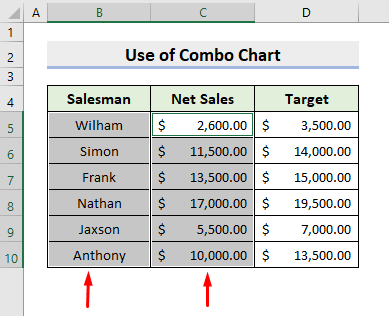
- Դրանից հետո Տեղադրեք ներդիրում և Գծապատկերներ խմբից ընտրեք 2-D Գծային գրաֆիկը կամ ցանկացած այլ տեսակ, որը Ձեզ դուր է գալիս: .
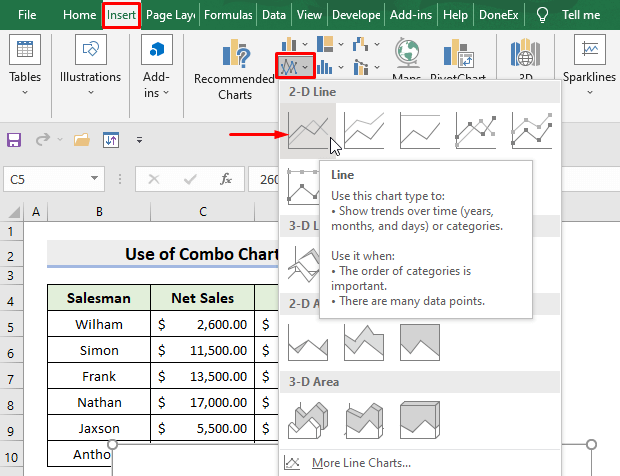
- Հետևաբար, դուք կստանաք ձեր երկրորդ գրաֆիկը:
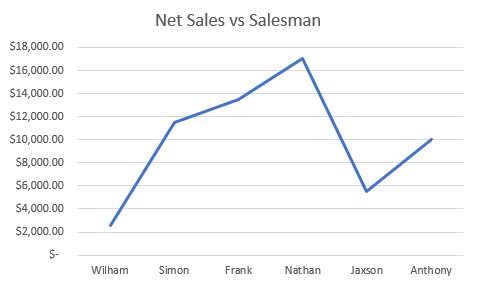
1.2 Հիմնական առանցք
Բայց, մեր առաքելությունն է համատեղել այս երկու գրաֆիկները: Հետևաբար, հետևեք ստորև տրված հետագա գործընթացին՝ գրաֆիկները համատեղելու համար:
ՔԱՅԼԵՐ.
- Սկզբում ընտրեք տվյալների բոլոր տիրույթները ( B5:D10 ):
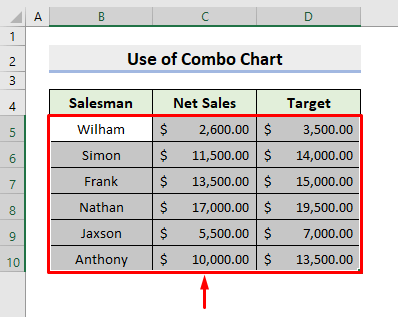
- Այնուհետև Տեղադրել ներդիրից ընտրեք Բացվող պատկերակը Գծապատկերներ խումբ:
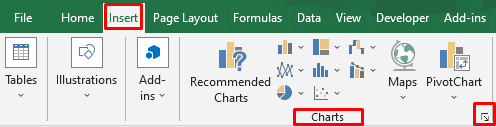
- Արդյունքում, Տեղադրել գծապատկեր երկխոսության տուփը դուրս կգա:
- Այստեղ ընտրեք Կոմբո որը դուք կգտնեք Բոլոր գծապատկերները ներդիրում:
- Դրանից հետո ընտրեք Գիծ որպես Գծապատկերի տեսակ և Սերիա1 և Սերիա2 :
- Հաջորդը սեղմեք OK :
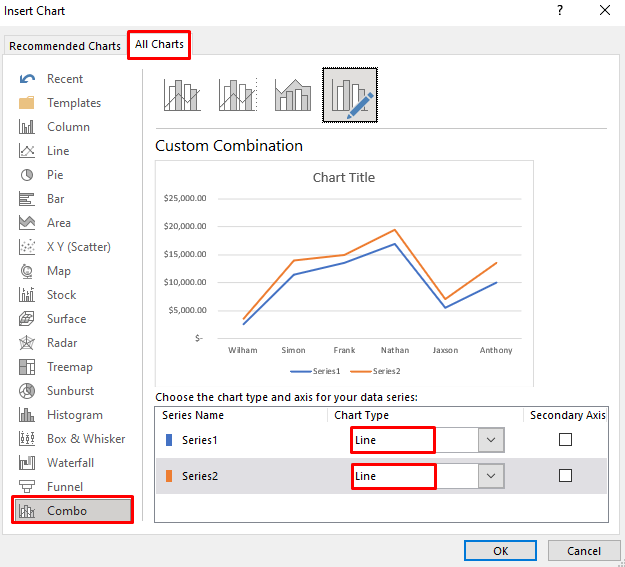
- Այսպիսով, դուք կստանաք համակցված գրաֆիկը:
- Այժմ , ընտրեք գրաֆիկը և մկնիկի վրա աջ սեղմեք՝ շարքերի անունները սահմանելու համար:
- Սեղմեք Ընտրել տվյալները ։
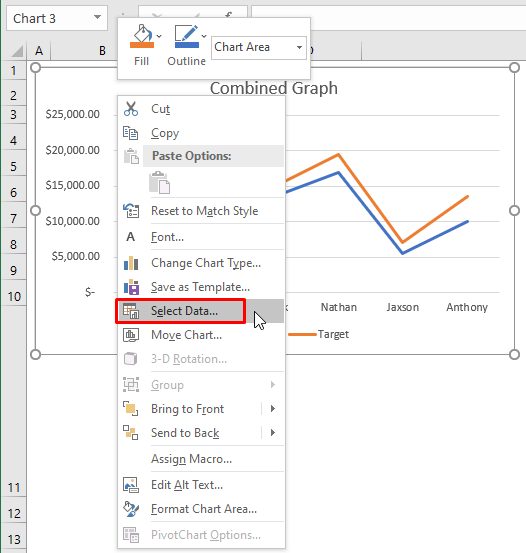
- Հետևաբար, երկխոսության պատուհանը դուրս կգա:
- Ընտրեք Սերիա1 և սեղմեք Խմբագրել :
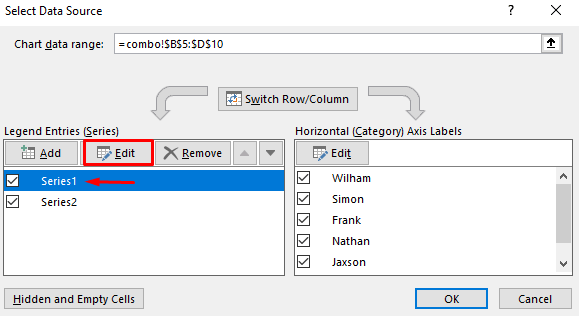
- Արդյունքում նոր երկխոսության տուփ կհայտնվի: Այստեղ մուտքագրեք Զուտ վաճառք Սերիա անվանման մեջ և սեղմեք OK :
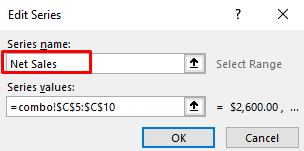
ՆՇՈՒՄ. Սերիայի արժեքները են C5:C10 , հետևաբար սա Զուտ վաճառքի շարքն է:
- Կրկին ընտրեք Սերիա2 և սեղմեք Խմբագրել :
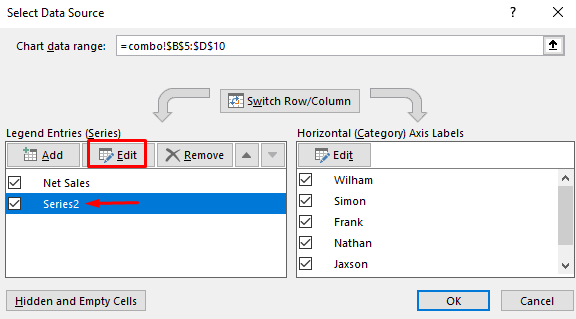
- Մուտքագրեք Թիրախ մեջ Սերիայի անունը և սեղմեք OK :
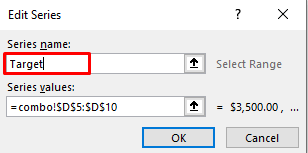
Նշում. Սերիան արժեքները են D5:D10 , ուստի սա Թիրախային շարքն է:
- Սեղմեք OK -ի համար: Ընտրեք Տվյալների աղբյուր երկխոսության տուփ:
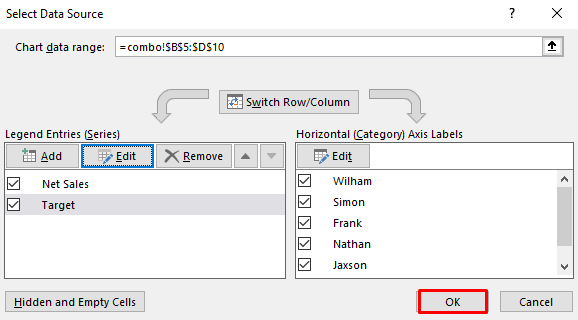
- Վերջապես, այն կվերադարձնի Համակցված գրաֆիկը :
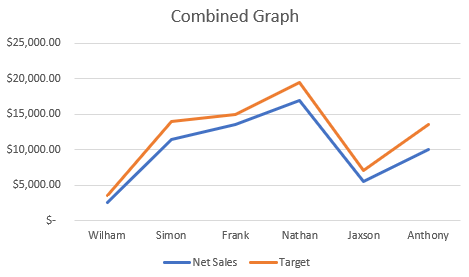
1.3 Երկրորդական առանցք
Մենք կարող ենք նաև գրաֆիկը գծել Երկրորդ առանցքի վրա։ Հետեւաբար, հետեւեքինչպես Առաջնային և Երկրորդական առանցքների վրա գծագրելու քայլերը:
ՔԱՅԼԵՐ.
- Այստեղ ստուգեք Երկրորդ առանցքի տուփ Թիրախ շարքի համար և սեղմեք OK :
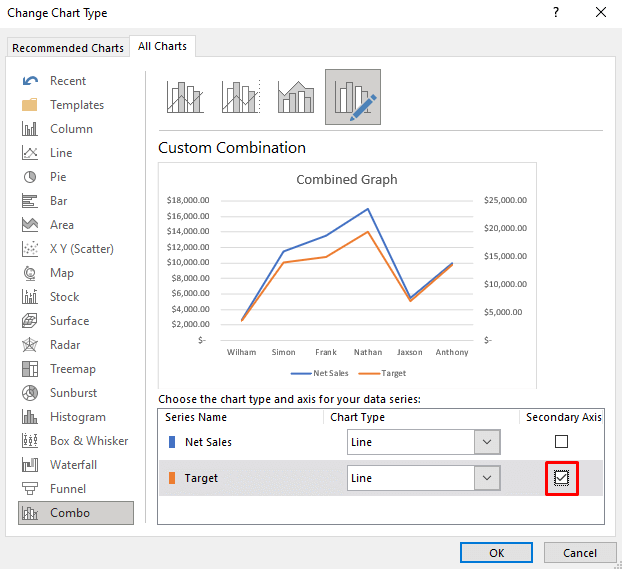
- Ի վերջո, դուք կստանաք համակցված գրաֆիկ երկու առանցքների վրա:
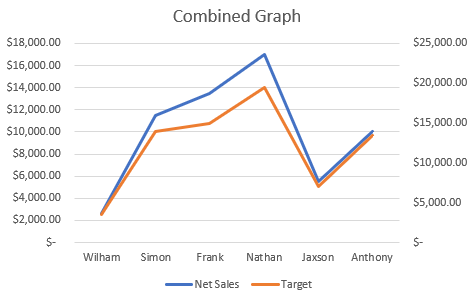
ՆՇՈՒՄ. Սա հատկապես օգտակար է, երբ թվերի ձևաչափերը տարբեր են: կամ միջակայքերը շատ են տարբերվում միմյանցից:
Կարդալ ավելին. Ինչպես համատեղել գրաֆիկները Excel-ում (Քայլ առ քայլ ուղեցույց)
Նման ընթերցումներ.
- Միավորել բազմաթիվ Excel ֆայլեր մեկ աշխատանքային գրքում առանձին թերթերով
- Excel VBA. Միավորել ամսաթիվը և ժամը (3 մեթոդ)
- Ինչպես համատեղել Excel-ի բազմաթիվ թերթիկները մեկում՝ օգտագործելով մակրո (3 մեթոդ)
- Միավորել անունը և ամսաթիվը Excel-ում (7 Մեթոդներ)
- Ինչպես համատեղել երկու ցրված սխեմաներ Excel-ում (Քայլ առ քայլ վերլուծություն)
2. Միավորել երկու գրաֆիկ Excel-ում պատճենել և Paste Operations
Պատճենման և տեղադրման գործողությունը -ում Excel-ը մեզ համար հեշտացնում է շատ առաջադրանքներ: Այս մեթոդում մենք պարզապես կօգտագործենք այս գործողությունը գրաֆիկները համատեղելու համար: Մենք արդեն ցույց ենք տվել երկու գրաֆիկները ստանալու գործընթացը մեր նախորդ մեթոդով: Այժմ մենք պարզապես պատճենելու ենք առաջին գծապատկերը, այնուհետև կպցնել այն մեկ այլ գրաֆիկի մեջ՝ վերջնական արդյունքը ստանալու համար: Այսպիսով, սովորեք ստորև նշված քայլերը առաջադրանքը կատարելու համար:
ՔԱՅԼԵՐ.
- Սկզբում ընտրեք ցանկացածգրաֆիկը և մկնիկի վրա աջ սեղմեք:
- Ընտրեք Պատճենել տարբերակը:
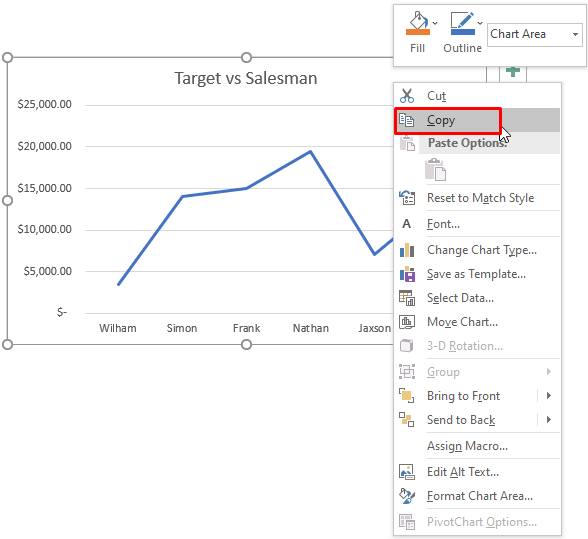
- Դրանից հետո ընտրեք երկրորդ գրաֆիկը և մկնիկի վրա աջ սեղմեք:
- Այնուհետև ընտրեք Կպցնել տարբերակ:
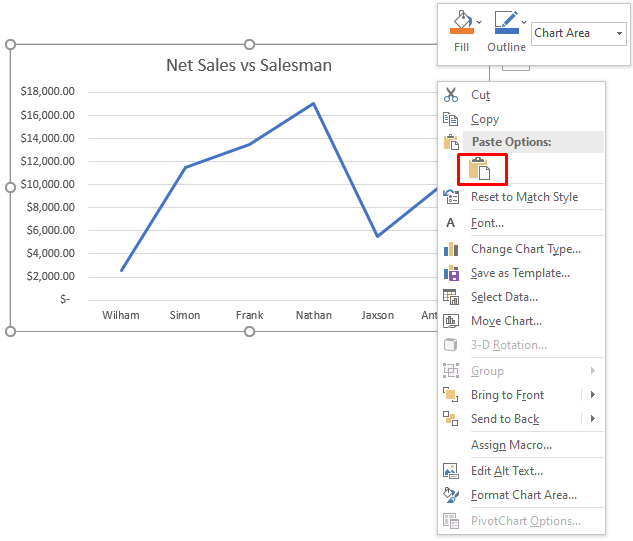
- Հետևաբար, դուք կստանաք համակցված գրաֆիկը:
- Այժմ մենք կփոխենք գրաֆիկի անվանումը: Դա անելու համար ընտրեք վերնագիրը:
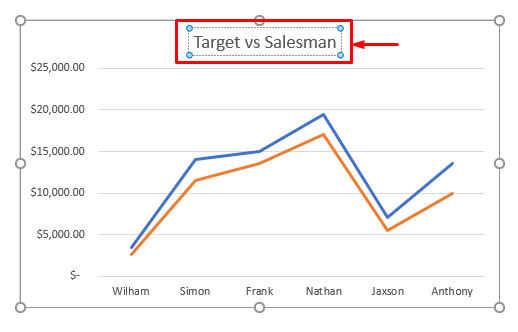
- Հաջորդը մուտքագրեք Համակցված գրաֆիկ ։
- Վերջապես, դուք կստանաք ձեր ուզած գրաֆիկը:
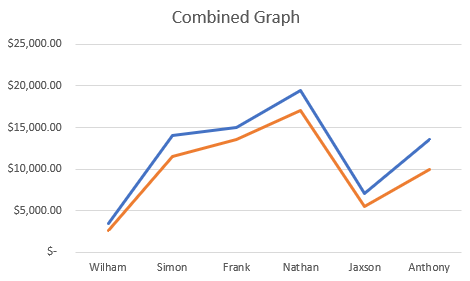
Առնչվող բովանդակություն. Ինչպես համատեղել երկու տողային գրաֆիկներ Excel-ում (5 եղանակ)
Եզրակացություն
Այսուհետ դուք կկարողանաք միավորել երկու գրաֆիկ Excel -ում վերը նկարագրված մեթոդներով: Շարունակեք օգտագործել դրանք և տեղեկացրեք մեզ, եթե ունեք առաջադրանքը կատարելու այլ եղանակներ: Մի մոռացեք թողնել մեկնաբանություններ, առաջարկություններ կամ հարցումներ, եթե ունեք որևէ մեկը ստորև ներկայացված մեկնաբանությունների բաժնում:

